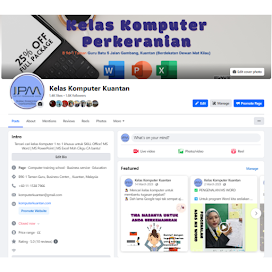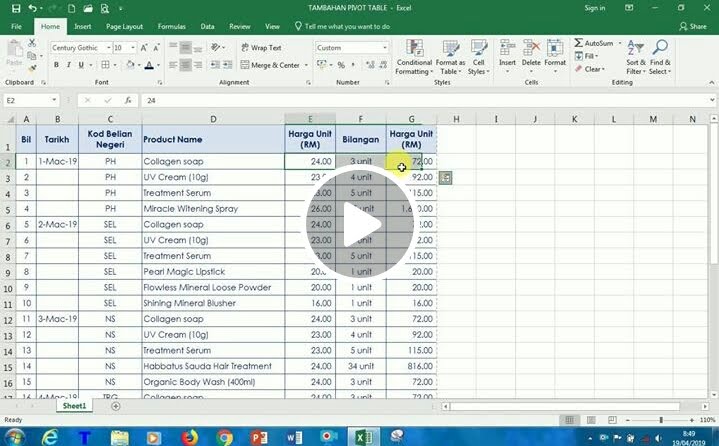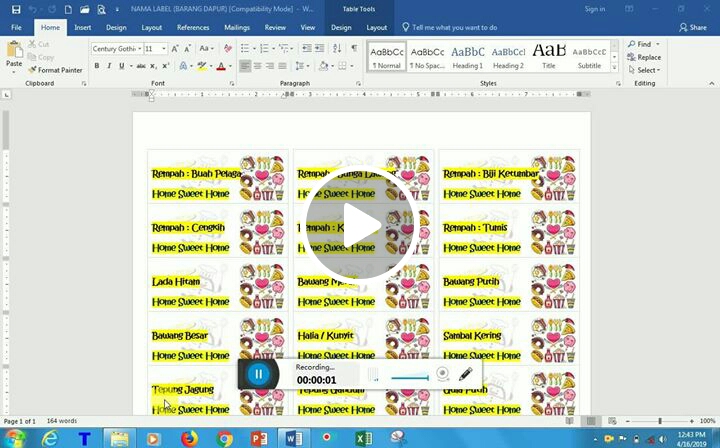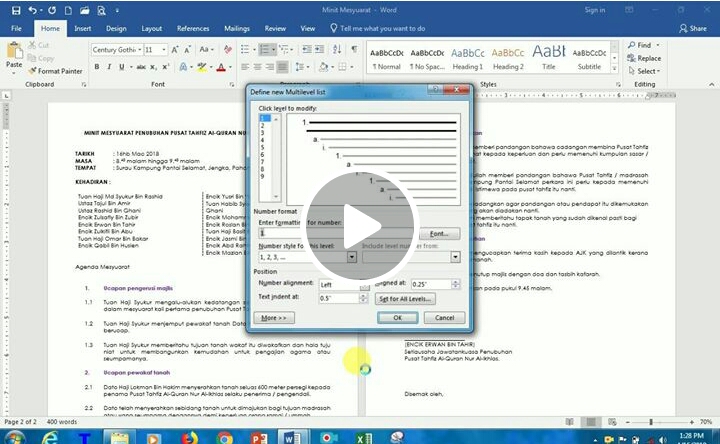Word processing templates : Fungsi ini untuk
menyimpan Template pilihan di dalam untuk memudahkan tugasan. Contoh
dokumen asal mempunyai gambar, teks yang banyak sekiranya kita memerlukan pada
masa yang pantas kita boleh menggunakan tanpa mengubah lain-lain format. Format
yang sesuai memo, borang invoice bulanan, letterhead dll
Contoh : Bina 1 dokumen yang mempunyai logo dsb. Klik Office
Button/File >> Save As >> pilih Template. Namakan fail dahulu.
Ruang bawah pilih Save as type : Word Template. Buka halaman yang baru klik
Ctrl + N. Untuk dapatkan format yang kita bina klik Office Button/File >>
New >> My Template >> Pilih nama dokumen >> Ok. Secara
automatik format tersebut di dalam format Portrait/Landcape akan terhasil.
Format ini sesuai tanpa membuka banyak folder. Nota : klik gambar di bawah untuk format ini.
Saving documents to a specific location : Untuk
menyimpan dokumen yang berlainan lokasi, klik Office Button/File >> Save
As pilih di bahagian kiri terdapat pilihan iaitu Desktop (untuk di simpan pada papan
pemuka laptop) @ My Document (pilihan dalam komputer) @ Computer (untuk
disimpan di dalam Pendrive/CD /lain-lain drive).
Saving document using different formats : Untuk
menyimpan dokumen yang berlainan format, klik Office Button/File >> Save
As pilih Word 97-2003 @ Word Template @ PDF (jika telah diinstall pada komputer
@ laptop).
Using the Zoom : Untuk menggunakan Zoom klik View
pilih Zoom ubah percent yang dikehendaki. Jika memerlukan saiz dokumen 100%
pilih yang dikehendaki. Jika dokumen lebih dari satu boleh gunakan Two Pages @
Page Width.
Page views : Kegunaan Page Views untuk melihat
dokumen lebih dari satu boleh gunakan Two Pages @ Page Width. Selain itu untuk
melihat bilangan teks yang ditaip seperti di bawah bahagian kiri. Contoh : Page
4 of 11.



 Twitter
Twitter Facebook
Facebook Digg
Digg Delicious
Delicious Stumble
Stumble